Cara memulai ulang jaringan di ubuntu 18.04 Bionic Beaver Linux

- 1332
- 55
- Darryl Ritchie
Objektif
Artikel berikut akan menjelaskan berbagai cara cara memulai ulang jaringan dari baris perintah serta dari antarmuka pengguna grafis (GUI) di Ubuntu 18.04 Bionic Beaver Linux
Sistem Operasi dan Versi Perangkat Lunak
- Sistem operasi: - Ubuntu 18.04 Bionic
- Perangkat lunak: - Desktop Gnome
Persyaratan
Akses istimewa ke diperlukan untuk restart jaringan GUI
Konvensi
- # - mensyaratkan perintah linux yang diberikan untuk dieksekusi dengan hak istimewa root baik secara langsung sebagai pengguna root atau dengan menggunakan
sudomemerintah - $ - mensyaratkan perintah Linux yang diberikan untuk dieksekusi sebagai pengguna biasa
Versi lain dari tutorial ini
Ubuntu 20.04 (fossa fokus)
Instruksi
Antarmuka pengguna grafis
Membawa jendela manajemen jaringan dengan klik kanan di ikon jaringan sudut kanan atas dan menemukan koneksi jaringan yang ingin Anda restart lalu klik Matikan.
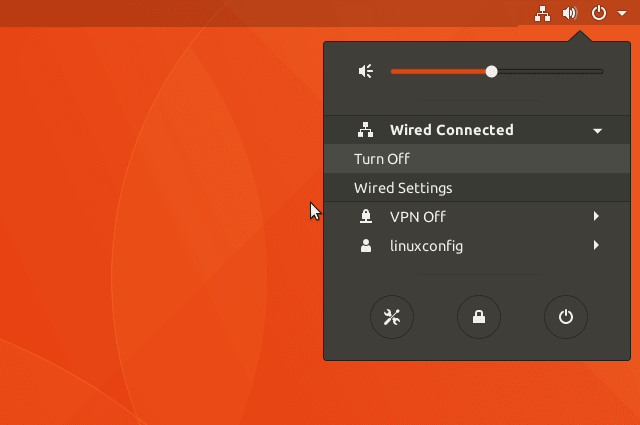
Ikon jaringan akan hilang. Untuk menghidupkan jaringan lagi, klik kiri pada panah sudut kanan atas ke bawah, cari antarmuka jaringan Anda dan klik Menghubung.
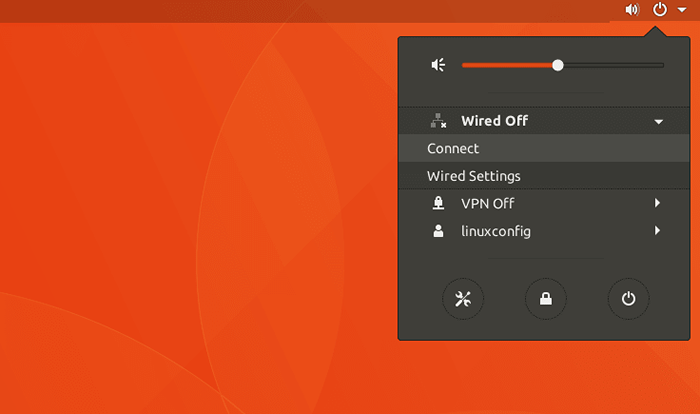
Garis komando
Untuk memulai kembali jaringan dari baris perintah Anda memiliki opsi berikut:
Netplan
$ sudo netplan berlaku
Systemctl
Restart jaringan baris perintah pertama menggunakan Systemctl Perintah untuk melakukan restart dari manajer jaringan.
$ sudo SystemctL Restart NetworkManager.melayani
melayani
Sama seperti hal di atas dapat dicapai dengan melayani memerintah:
$ Sudo Service Network-Manager Restart
nmcli
Mengontrol manajer jaringan dengan nmcli Perintah akan memulai kembali manajer jaringan secara langsung:
$ SUDO NMCLI Networking OFF $ SUDO NMCLI Networking
Sistem V init
Cara kuno dan sekarang usang menggunakan skrip System v init secara langsung masih tersedia di Ubuntu 18.04 Bionic Beaver Linux:
$ sudo /etc /init.D/Networking Restart atau $ sudo/etc/init.D/Network-Manager Restart
IFUP/IFDOWN
Dalam contoh terakhir ini kita akan memulai ulang antarmuka jaringan secara langsung menggunakan IFUP Dan Ifdown perintah. Perhatikan -A Opsi akan memberi tahu IFUP Dan Ifdown Perintah untuk memulai ulang semua antarmuka jaringan yang tersedia ditandai sebagai "otomatis":
$ sudo ifdown -a $ sudo ifup -a
Tutorial Linux Terkait:
- Hal -hal yang harus diinstal pada ubuntu 20.04
- Hal -hal yang harus dilakukan setelah menginstal ubuntu 20.04 FOSSA FOSSA Linux
- Hal -hal yang harus dilakukan setelah menginstal ubuntu 22.04 Jammy Jellyfish…
- Hal -hal yang harus diinstal pada Ubuntu 22.04
- Ubuntu 20.04 trik dan hal -hal yang mungkin tidak Anda ketahui
- Ubuntu 20.04 Panduan
- Ubuntu 22.04 Panduan
- Perintah Linux: 20 perintah terpenting teratas yang Anda butuhkan untuk…
- File Konfigurasi Linux: 30 Teratas Paling Penting
- Unduh Linux
- « Cara menampilkan alamat IP internal saya di Ubuntu 18.04 Bionic Beaver Linux
- Cara menginstal java di ubuntu 18.04 Bionic Beaver Linux »

